如何在不阻塞 UI 執行緒的情況下在 WPF 操作中引入延遲?
發佈於2024-11-20
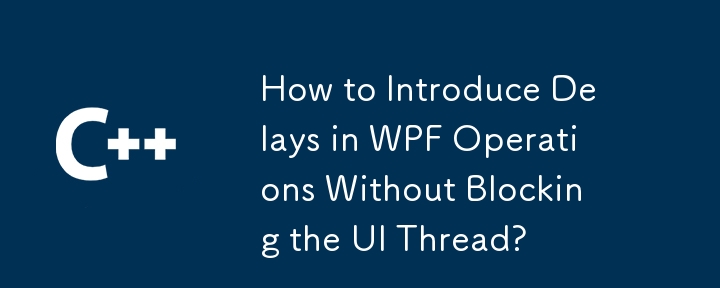
使用替代方法在WPF 操作中實現延遲
當嘗試在WPF 中執行操作之前引入延遲時,避免使用Thread.Sleep 很重要,因為這方法會阻塞UI 執行緒並可能導致使用者介面無回應。相反,請考慮利用非同步程式技術。
DispatcherTimer 方法
一個選擇是使用 DispatcherTimer。此計時器在 UI 執行緒上運行,並在指定的時間間隔後呼叫其 Tick 事件處理程序:
tbkLabel.Text = "two seconds delay";
var timer = new DispatcherTimer { Interval = TimeSpan.FromSeconds(2) };
timer.Start();
timer.Tick = (sender, args) => {
timer.Stop();
var page = new Page2();
page.Show();
};Task.Delay Approach
另一種方法涉及使用 Task.Delay:
tbkLabel.Text = "two seconds delay";
Task.Delay(2000).ContinueWith(_ => {
var page = new Page2();
page.Show();
});這裡,程式建立一個任務,該任務在 2 秒延遲後完成,然後呼叫延續委託來顯示新頁面。
Async/Await 方法(適用於.NET 4.5 及更高版本)
最後,對於面向.NET 4.5 或更高版本的項目,async/await 模式提供了一種簡潔且方便的方法來處理延遲:
public async void TheEnclosingMethod()
{
tbkLabel.Text = "two seconds delay";
await Task.Delay(2000);
var page = new Page2();
page.Show();
}透過利用非同步技術,開發人員可以在 WPF 作業中引入延遲,而不會影響 UI 回應能力。
最新教學
更多>
-
 Bootstrap 4 Beta 中的列偏移發生了什麼事?Bootstrap 4 Beta:列偏移的刪除和恢復Bootstrap 4 在其Beta 1 版本中引入了重大更改柱子偏移了。然而,隨著 Beta 2 的後續發布,這些變化已經逆轉。 從 offset-md-* 到 ml-auto在 Bootstrap 4 Beta 1 中, offset-md-*...程式設計 發佈於2024-11-20
Bootstrap 4 Beta 中的列偏移發生了什麼事?Bootstrap 4 Beta:列偏移的刪除和恢復Bootstrap 4 在其Beta 1 版本中引入了重大更改柱子偏移了。然而,隨著 Beta 2 的後續發布,這些變化已經逆轉。 從 offset-md-* 到 ml-auto在 Bootstrap 4 Beta 1 中, offset-md-*...程式設計 發佈於2024-11-20 -
 為什麼我的 d3.json() 回呼中的程式碼未在 D3 v5 中執行?d3.json() 回呼中的程式碼執行中斷在D3 v5 中,d3.json() 回呼中的程式碼無法執行,讓開發人員感到困惑。這種差異的出現是由於自 D3 v4 以來 d3.json() 的簽名發生了重大變化。 D3 v5 中向 Promises 的遷移D3 v5 已放棄 XMLHttpRequest...程式設計 發佈於2024-11-20
為什麼我的 d3.json() 回呼中的程式碼未在 D3 v5 中執行?d3.json() 回呼中的程式碼執行中斷在D3 v5 中,d3.json() 回呼中的程式碼無法執行,讓開發人員感到困惑。這種差異的出現是由於自 D3 v4 以來 d3.json() 的簽名發生了重大變化。 D3 v5 中向 Promises 的遷移D3 v5 已放棄 XMLHttpRequest...程式設計 發佈於2024-11-20 -
 如何使用 C++ 高效存取文字檔案中的特定行?在C 中取得文字檔案中的特定行在C 中,從文字檔案擷取特定行可以透過遍歷來實現文件。透過利用漏洞並迭代各行,您可以有效地找出所需位置。 為了示範這一點,請考慮以下程式碼片段:#include <fstream> #include <limits> std::fstream&a...程式設計 發佈於2024-11-20
如何使用 C++ 高效存取文字檔案中的特定行?在C 中取得文字檔案中的特定行在C 中,從文字檔案擷取特定行可以透過遍歷來實現文件。透過利用漏洞並迭代各行,您可以有效地找出所需位置。 為了示範這一點,請考慮以下程式碼片段:#include <fstream> #include <limits> std::fstream&a...程式設計 發佈於2024-11-20 -
 如何在 Pandas 中讀取沒有標題的 CSV 檔案中的特定欄位?將表格資料讀入沒有標題的Pandas處理表格格式的資料(例如CSV 檔案)時,可能有必要在不存在標題的情況下讀取特定列。使用 Pandas(一個強大的用於資料操作的 Python 庫),可以透過使用選項組合來實現。 要從不帶標題的CSV 檔案中讀取列的子集,您可以使用read_csv() 函數以...程式設計 發佈於2024-11-20
如何在 Pandas 中讀取沒有標題的 CSV 檔案中的特定欄位?將表格資料讀入沒有標題的Pandas處理表格格式的資料(例如CSV 檔案)時,可能有必要在不存在標題的情況下讀取特定列。使用 Pandas(一個強大的用於資料操作的 Python 庫),可以透過使用選項組合來實現。 要從不帶標題的CSV 檔案中讀取列的子集,您可以使用read_csv() 函數以...程式設計 發佈於2024-11-20 -
 為什麼在 PHP 中回顯 MySQL 查詢會回傳「資源 id #6」而不是字串?將MySQL 查詢結果回顯為字串在PHP 中,一個常見的任務是從MySQL 資料庫中檢索資料並將其顯示在Web 上頁。但是,當嘗試回顯 MySQL 查詢的結果時,您可能會遇到錯誤“Resource id #6”,而不是預期的字串。 了解資源 ID當使用 mysql_query() 等函數執行 MyS...程式設計 發佈於2024-11-20
為什麼在 PHP 中回顯 MySQL 查詢會回傳「資源 id #6」而不是字串?將MySQL 查詢結果回顯為字串在PHP 中,一個常見的任務是從MySQL 資料庫中檢索資料並將其顯示在Web 上頁。但是,當嘗試回顯 MySQL 查詢的結果時,您可能會遇到錯誤“Resource id #6”,而不是預期的字串。 了解資源 ID當使用 mysql_query() 等函數執行 MyS...程式設計 發佈於2024-11-20 -
 為什麼我的 Java Socket 用戶端收不到伺服器回覆?Java Socket: 處理無回應的伺服器回覆客戶端請求在所呈現的場景中,客戶端成功向伺服器發送字符串,提示伺服器進行處理和回應。然而,客戶端無法收到伺服器的回覆。 根本原因:問題源自於缺少新增行終止符(「\r\n」)寫入輸出流的字串結尾。這會阻礙客戶端和伺服器之間的通信,導致客戶端無法注意到伺服...程式設計 發佈於2024-11-20
為什麼我的 Java Socket 用戶端收不到伺服器回覆?Java Socket: 處理無回應的伺服器回覆客戶端請求在所呈現的場景中,客戶端成功向伺服器發送字符串,提示伺服器進行處理和回應。然而,客戶端無法收到伺服器的回覆。 根本原因:問題源自於缺少新增行終止符(「\r\n」)寫入輸出流的字串結尾。這會阻礙客戶端和伺服器之間的通信,導致客戶端無法注意到伺服...程式設計 發佈於2024-11-20 -
 為什麼我在 C# 中遇到「無法連線到指定的 MySQL 主機」的問題?C# 中「無法連線到指定的MySQL 主機」錯誤的故障排除遇到錯誤「無法連線到任何指定的MySQL主機」時MySQL 主機」在C# 中執行MySQL連接程式碼時,檢查幾個方面至關重要:連接字串參數:如提供的答案所述,順序和連接字串內參數的間距可能很關鍵。 Pwd=myPassword;Server=...程式設計 發佈於2024-11-20
為什麼我在 C# 中遇到「無法連線到指定的 MySQL 主機」的問題?C# 中「無法連線到指定的MySQL 主機」錯誤的故障排除遇到錯誤「無法連線到任何指定的MySQL主機」時MySQL 主機」在C# 中執行MySQL連接程式碼時,檢查幾個方面至關重要:連接字串參數:如提供的答案所述,順序和連接字串內參數的間距可能很關鍵。 Pwd=myPassword;Server=...程式設計 發佈於2024-11-20 -
 儘管程式碼有效,為什麼 POST 請求無法擷取 PHP 中的輸入?解決PHP 中的POST 請求故障在提供的程式碼片段中:action=''而不是:action="<?php echo $_SERVER['PHP_SELF'];?>";?>"檢查$_POST數組:表單提交後使用var_dump檢查$_POST 陣列的內容。...程式設計 發佈於2024-11-20
儘管程式碼有效,為什麼 POST 請求無法擷取 PHP 中的輸入?解決PHP 中的POST 請求故障在提供的程式碼片段中:action=''而不是:action="<?php echo $_SERVER['PHP_SELF'];?>";?>"檢查$_POST數組:表單提交後使用var_dump檢查$_POST 陣列的內容。...程式設計 發佈於2024-11-20 -
 如何防止惡意 PHP 檔案上傳:綜合指南緩解惡意PHP 上傳:綜合指南為了解決某人透過線上表單上傳惡意PHP 檔案的問題,本文深入研究了PHP文件上傳領域以及與惡意內容相關的風險。 PHP 檔案上傳:超越圖像格式雖然最初的目的是僅上傳圖片,但問題是:如何防止惡意 PHP 檔案在壓縮資料夾中上傳?這種擔憂超出了圖像檔案類型的範圍,因為有人可...程式設計 發佈於2024-11-20
如何防止惡意 PHP 檔案上傳:綜合指南緩解惡意PHP 上傳:綜合指南為了解決某人透過線上表單上傳惡意PHP 檔案的問題,本文深入研究了PHP文件上傳領域以及與惡意內容相關的風險。 PHP 檔案上傳:超越圖像格式雖然最初的目的是僅上傳圖片,但問題是:如何防止惡意 PHP 檔案在壓縮資料夾中上傳?這種擔憂超出了圖像檔案類型的範圍,因為有人可...程式設計 發佈於2024-11-20 -
 在 Go 中使用 WebSocket 進行即時通信构建需要实时更新的应用程序(例如聊天应用程序、实时通知或协作工具)需要一种比传统 HTTP 更快、更具交互性的通信方法。这就是 WebSockets 发挥作用的地方!今天,我们将探讨如何在 Go 中使用 WebSocket,以便您可以向应用程序添加实时功能。 在这篇文章中,我们将介绍: WebSoc...程式設計 發佈於2024-11-20
在 Go 中使用 WebSocket 進行即時通信构建需要实时更新的应用程序(例如聊天应用程序、实时通知或协作工具)需要一种比传统 HTTP 更快、更具交互性的通信方法。这就是 WebSockets 发挥作用的地方!今天,我们将探讨如何在 Go 中使用 WebSocket,以便您可以向应用程序添加实时功能。 在这篇文章中,我们将介绍: WebSoc...程式設計 發佈於2024-11-20 -
 如何使用 PHP 從 MySQL 資料庫動態產生 HTML 表?使用MySQL 和PHP 動態創建HTML 表儘管有描述如何使用PHP 和MySQL 在HTML 中構建表的帖子,但之後頻繁更改MySQL 列標題創建表可能會很麻煩。本文探討了一種自動更新 PHP 程式碼的方法,讓您可以指定表格名稱並列印表格,而無需手動插入 標籤。 $table = "...程式設計 發佈於2024-11-20
如何使用 PHP 從 MySQL 資料庫動態產生 HTML 表?使用MySQL 和PHP 動態創建HTML 表儘管有描述如何使用PHP 和MySQL 在HTML 中構建表的帖子,但之後頻繁更改MySQL 列標題創建表可能會很麻煩。本文探討了一種自動更新 PHP 程式碼的方法,讓您可以指定表格名稱並列印表格,而無需手動插入 標籤。 $table = "...程式設計 發佈於2024-11-20 -
 為什麼 Python 在 Windows 上不被辨識為指令?解決Windows 上的「Python:指令無法辨識」問題嘗試在Windows 中執行Python 指令時,使用者可能會遇到以下錯誤訊息「'python'未被識別為內部或外部命令。」出現此問題的原因是Python的可執行檔路徑未包含在系統PATH環境變數中。幸運的是,解決這個問題很簡...程式設計 發佈於2024-11-20
為什麼 Python 在 Windows 上不被辨識為指令?解決Windows 上的「Python:指令無法辨識」問題嘗試在Windows 中執行Python 指令時,使用者可能會遇到以下錯誤訊息「'python'未被識別為內部或外部命令。」出現此問題的原因是Python的可執行檔路徑未包含在系統PATH環境變數中。幸運的是,解決這個問題很簡...程式設計 發佈於2024-11-20 -
 如何在 PHP 中組合兩個關聯數組,同時保留唯一 ID 並處理重複名稱?在 PHP 中組合關聯數組在 PHP 中,將兩個關聯數組組合成一個數組是常見任務。考慮以下請求:問題描述:提供的代碼定義了兩個關聯數組,$array1 和 $array2。目標是建立一個新陣列 $array3,它合併兩個陣列中的所有鍵值對。 此外,提供的陣列具有唯一的 ID,而名稱可能重疊。要求是建...程式設計 發佈於2024-11-20
如何在 PHP 中組合兩個關聯數組,同時保留唯一 ID 並處理重複名稱?在 PHP 中組合關聯數組在 PHP 中,將兩個關聯數組組合成一個數組是常見任務。考慮以下請求:問題描述:提供的代碼定義了兩個關聯數組,$array1 和 $array2。目標是建立一個新陣列 $array3,它合併兩個陣列中的所有鍵值對。 此外,提供的陣列具有唯一的 ID,而名稱可能重疊。要求是建...程式設計 發佈於2024-11-20 -
 如何處理 Go 的 MGO DialWithTimeout() 失敗所引起的恐慌?處理Go的MGO中的恐慌:DialWithTimeout()失敗考慮以下情況:您有一個使用mgo庫連接到MongoDB實例的Go函數。然而,您希望在不使程式崩潰的情況下處理 MongoDB 不可用的情況。 原始程式碼試圖透過使用延遲/恢復機制來實現這一點。然而,恐慌仍然導致程序退出。讓我們來探索一種...程式設計 發佈於2024-11-20
如何處理 Go 的 MGO DialWithTimeout() 失敗所引起的恐慌?處理Go的MGO中的恐慌:DialWithTimeout()失敗考慮以下情況:您有一個使用mgo庫連接到MongoDB實例的Go函數。然而,您希望在不使程式崩潰的情況下處理 MongoDB 不可用的情況。 原始程式碼試圖透過使用延遲/恢復機制來實現這一點。然而,恐慌仍然導致程序退出。讓我們來探索一種...程式設計 發佈於2024-11-20
學習中文
- 1 走路用中文怎麼說? 走路中文發音,走路中文學習
- 2 坐飛機用中文怎麼說? 坐飞机中文發音,坐飞机中文學習
- 3 坐火車用中文怎麼說? 坐火车中文發音,坐火车中文學習
- 4 坐車用中文怎麼說? 坐车中文發音,坐车中文學習
- 5 開車用中文怎麼說? 开车中文發音,开车中文學習
- 6 游泳用中文怎麼說? 游泳中文發音,游泳中文學習
- 7 騎自行車用中文怎麼說? 骑自行车中文發音,骑自行车中文學習
- 8 你好用中文怎麼說? 你好中文發音,你好中文學習
- 9 謝謝用中文怎麼說? 谢谢中文發音,谢谢中文學習
- 10 How to say goodbye in Chinese? 再见Chinese pronunciation, 再见Chinese learning

























